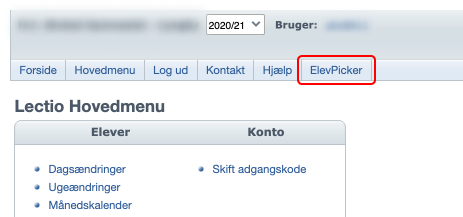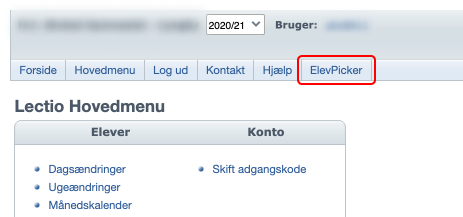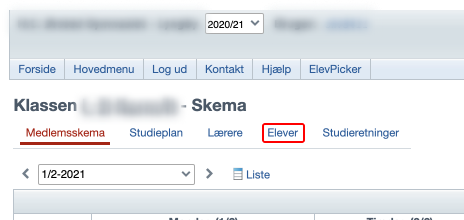Du bruger safari og denne side er ikke tilgængelig når du bruger denne browser. Det er eftersom at ElevPicker ikke er tilgængelig til Safari. Du skal bruge Chrome, Firefox, Edge eller Opera for at bruge ElevPicker eller denne side.
Din browser
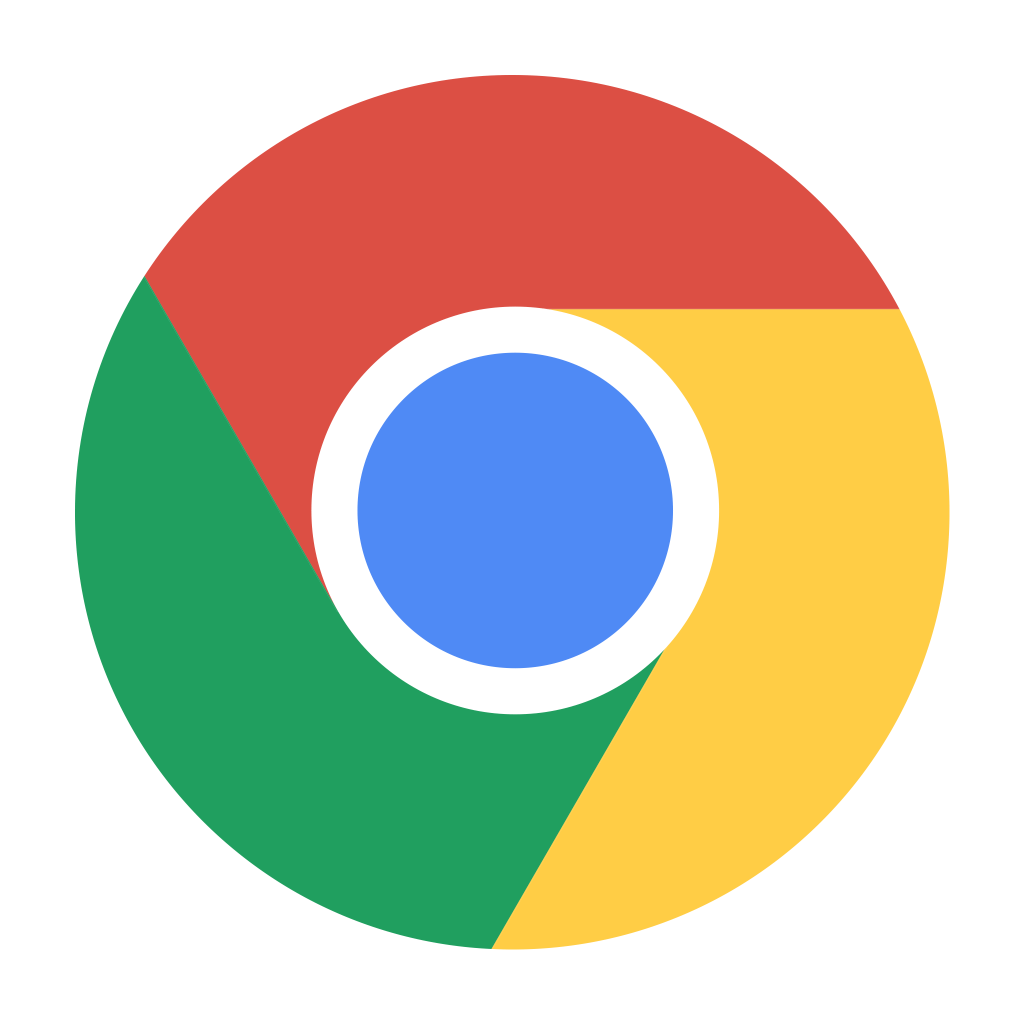 Chrome
Chrome
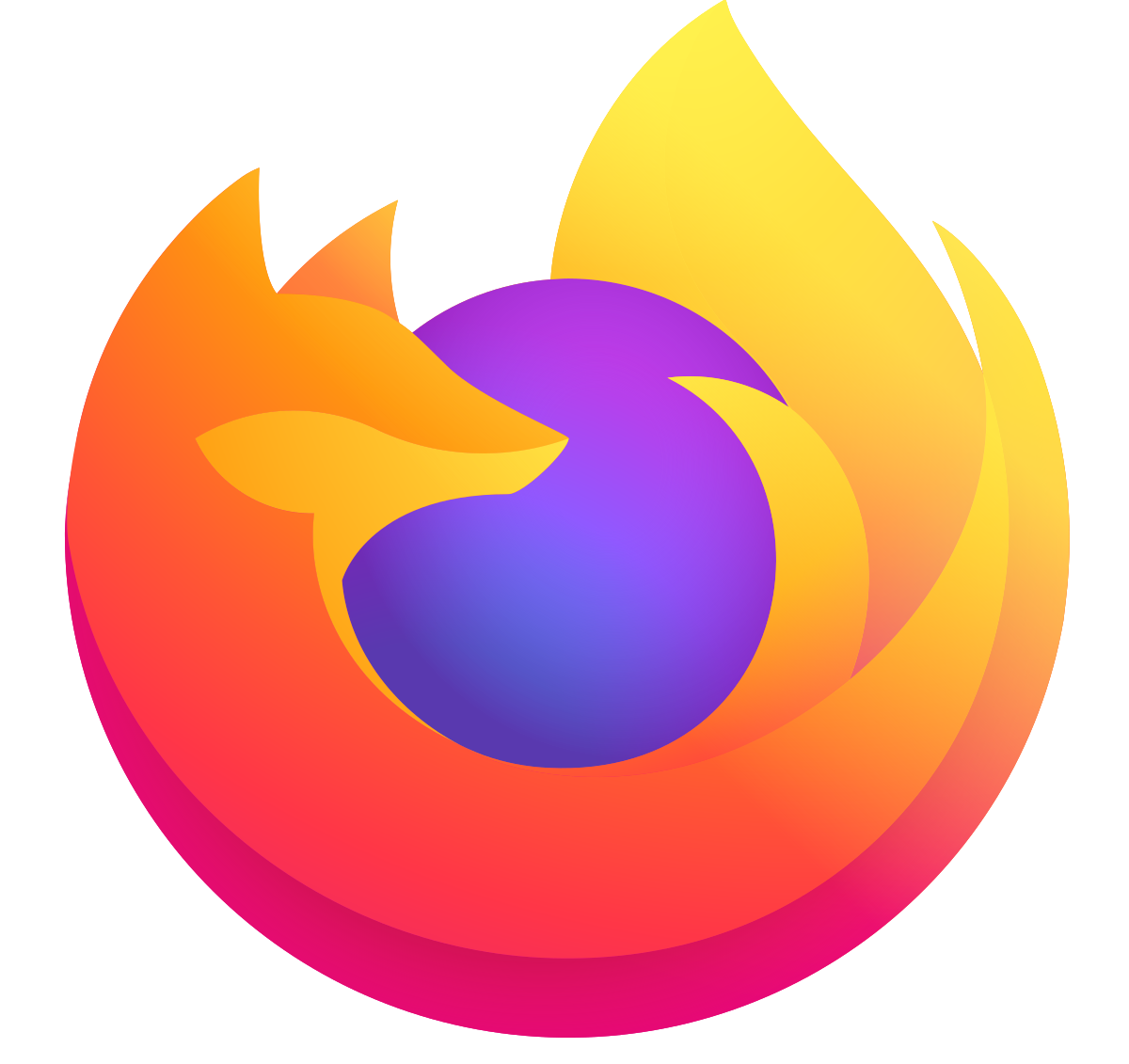 Firefox
Firefox
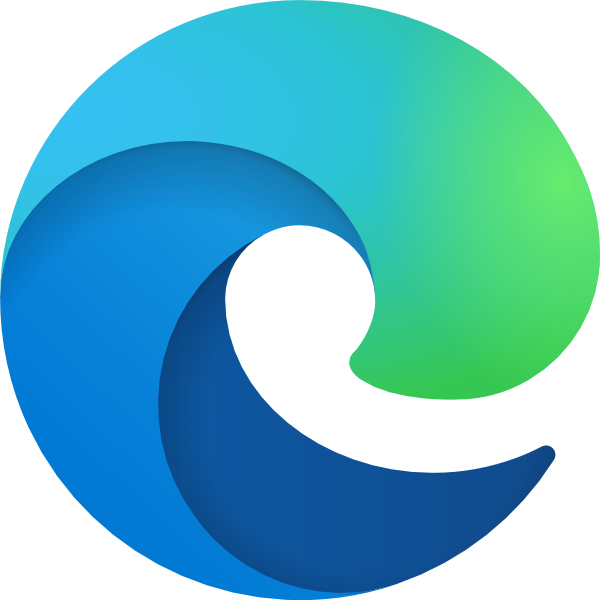 Egde
Egde
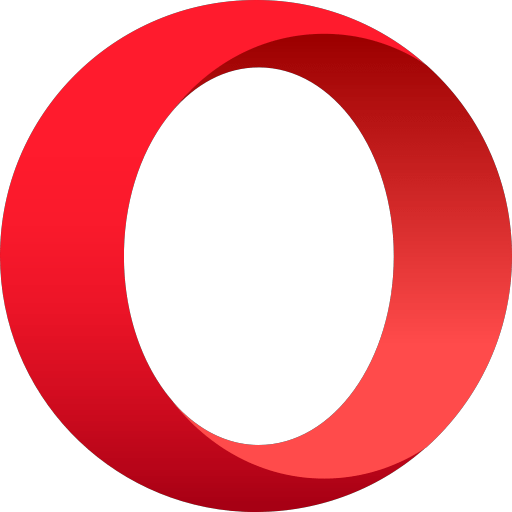 Opera
Opera
Det første efter installation
Efter du har tilføjet ElevPicker til bliver extensionen lagt op til højre i din browser.
Men det er ikke vigtigt at læse dette for at kunne bruge ElevPicker på Lectio, så hvis du bare vil bruge ElevPicker så gå vidre til Hvordan bruger jeg ElevPicker? afsnitet.
Hvis du gerne vil læse mere om hvordan du finder ElevPicker i din browser så læs mere her.
Det kan godt ske at ElevPicker er blevet gemt inde bag ved puslespilsbrikken oppe i højre hjørne.
Hvis det er sagen, så skal du, for at finde ElevPicker, først klikke på puslespilsbrikken for at kunne se og klikke på ElevPicker.
Hvis du vil slippe for at skulle klikke på puslespilsbrikken hver gang du vil klikke på ElevPicker, så kan du gøre følgende for at få ElevPicker til at blive ude for puslespilsbrikken, og side ved siden af brikken oppe i højre hjørne af din browser.
-
Klik på puslespilsbrikken.
-
Find ElevPicker.
-
Ud fra ElevPicker kan du klikke på
tegnestift / knappenål ikonet eller klikke på de tre prikker og derefter fastgør.
Hvordan bruger jeg ElevPicker?
ElevPicker er kun lavet til at virke på Lectio, og inde på Lectio virker ElevPicker kun på en klassens elever side.
Der er to måder at finde frem til ElevPicker, den første måde er den nemmeste og smarteste.
Genvejs knappen
Den første metode for at komme frem til ElevPicker er ved at bruge genvejs knappen.
Du kan altid se denne knap inde på Lecto, ved at kigge i den øverste navigationsbar, som er under din skoles navn:
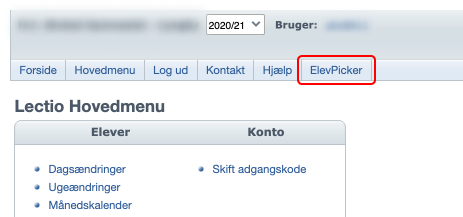
Denne genvej hjælper dig med at komme frem til der hvor du kan bruge ElevPicker, hvilket består af to trin.
Trinene er:
-
Først klikker man på genvejs knappen.
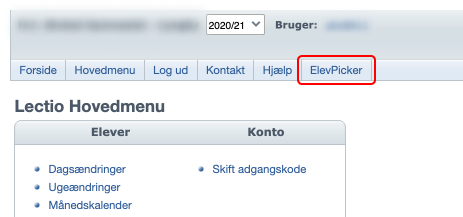
-
Så skal man vælge en klasse, ved at klikke på den klasses navn som du gerne vil bruge ElevPicker på.
Et klasse navn kunne være 2b.
-
Efter du har valgt en klasse kommer du ind på den klasses skema. Under klasse navnet er der en navigationsbar, der skal du klikke på
Elever.
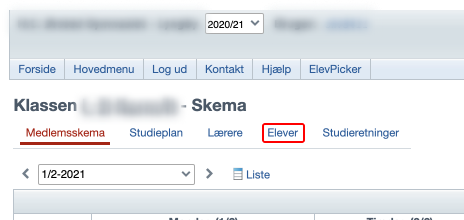
-
Dermed er du fremme ved ElevPicker.
Den anden vej hen til ElevPicker er den manuele vej:
Det er nemmere at bruge genvejs knappen, som er blevet beskrevet oven over, men her kan du se hvordan man kommer frem til ElevPicker uden at bruge genvejs knappen.
Jeg vil anbefale at bruge genvejs knappen, men hvis du er interesseret i den manuele vej så læs dette også.
Du finder ElevPicker ved at gå ind på en klasses elever side. Her er den manuele vej derind:
-
Inde på Lectio over dit profilbillede, der er fem knapper. Der klikker du på
Hovedmenu.
-
Derefter finder du punket
Klasse på listen og klikker.
-
Her vælger du bare en klasse, ved at klikke på et klasse navn.
-
Imellem klassens skema og klasse navnet er der fem "knapper", du skal klikke på
Elever.
-
Sådan! Du kan nu bruge ElevPicker. Hvis det ikke er tilfældet, så må du meget gerne skrive til mig, så kan jeg se om der er en fejl med ElevPicker.
Skjul / vis ElevPicker på "elever" siden
Du kan skjule ElevPicker fra elever siden, hvis du kunne tænke dig at tage et screenshot af siden eller andet.
-
Først finder du ElevPicker oppe i højre hjørne af din browser.
-
Du klikker på ElevPicker's ikon og derefter vil et lille vindue komme frem. I vinduet kan du vælge om ElevPicker skal
sjkules eller vises.
Sidst opdateret 1 / 02 - 2021